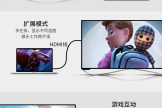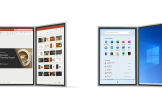电脑如何双屏显示(电脑如何配置双屏)
小编:大闷头
更新时间:2022-08-26 19:25
前天讲了电脑如何连接投影仪,今天来看看电脑如何实现双显示器输出。
双屏显示无论是在家庭娱乐、工作学习中都会给我们带来便利。
笔记本通过双屏输出,可以通过大屏来实现更好的操作体验;
台式机通估双屏显示输出,可以明显的提升工作效率。
一起来看看,具体是如何实现的吧。

确定显卡接口类型
在台式机的显卡接口处进行查看,支持哪些外接端口。
常规显卡一般支持HDMI接口、DP接口,DVI和VGA接口比较少;
可以选择通过HDMI和DP接口连接双显示器。

查看显示器背板接口
显示器作为专业的视频输出设备,支持接口的类型较多。
可以在背板接口处进行查看,配合显卡端,同样适用HDMI和DP接口;
若老式显示器,仅支持VGA接口,则需要购买转接线缆。

线缆选购
根据显卡和显示器的接口类型,选购长度适合的线缆;
并将显卡和显示器的接口进行连接。

屏幕输出设置
通过快捷键“WIN+P”,可以调出屏幕输出模式;
一般使用较多的是扩展方式,将桌面屏幕进行延伸。

双屏显示就说到这里,明天来说说手机如何连接电视。